Si elige escribir en diferentes caracteres, puede utilizar varias variaciones. La opción más común es utilizar el editor de texto de Word y la función Insertar. Otra forma es escribir en otros editores de prueba con un atajo de teclado.
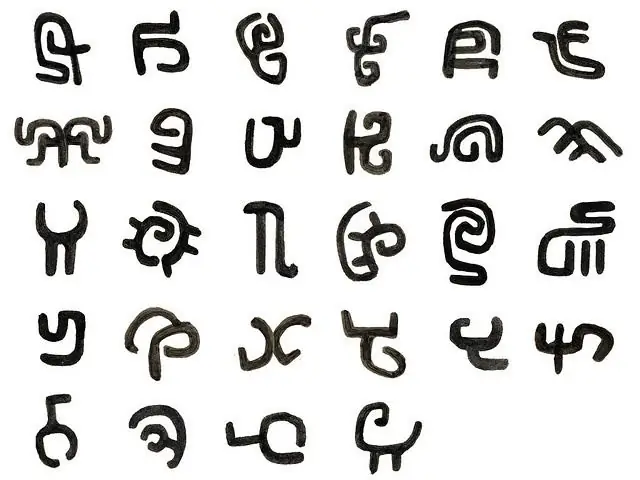
Es necesario
teclado, computadora
Instrucciones
Paso 1
Para comenzar a escribir en diferentes caracteres, encienda su computadora. Luego abra cualquier editor de texto. Si no tiene nada mejor, utilice el bloc de notas. Abra el teclado virtual si no hay un grupo separado de teclas numéricas.
Paso 2
En el cuaderno, presione el botón "Alt" y, mientras lo mantiene presionado, presione cualquier combinación de números. Dependiendo del atajo de teclado que elija, obtendrá emoticonos divertidos o tristes.
Paso 3
Si solo desea escribir en diferentes fuentes, vaya a Word. Allí, ingrese el texto requerido, selecciónelo. En la parte superior de las fuentes, seleccione la opción adecuada y el texto seleccionado cambiará. Cuando necesite escribir cada palabra con una fuente diferente, simplemente resalte las palabras que desee y cambie la fuente. De la misma manera, puede escribir cada letra en una fuente diferente, simplemente cambie la fuente con más frecuencia.
Paso 4
Si desea escribir en diferentes caracteres, haciendo hermosas inscripciones, simplemente vaya a Word. En este editor de texto, busque WordArt. Elija esta gran función con una simple pulsación de tecla. Cuando vea un marco con una variedad de estilos de escritura, elija el estilo que más le convenga. Luego ponga su texto en el marco, ajuste el tamaño y la fuente. Si todo te triplica, haz clic en Aceptar. Examine el resultado con atención. Si el resultado no coincide con sus deseos, cambie el texto.
Paso 5
Cuando solo desee agregar caracteres que no están en su teclado, diríjase a su editor de texto de Word. En el editor, busque en la barra de herramientas, que se encuentra en la parte superior, la inscripción "Insertar". Haga clic en el inserto, lea la lista de símbolos y seleccione el icono que necesita. Haga clic en él, confirme su elección y haga clic en "Cerrar". Si es necesario, repita la operación varias veces hasta obtener la opción deseada.






